
El objetivo de Spreaker es llevar la radio a todos. Lo cumplen con su facilidad de manejo a la hora de escuchar y de transmitir los programas. Es una radio para emitir por internet o través de los smartphone. Podemos hacer que nuestros alumnos creen y emitan sus programas o podcast en diferido o en vivo.

Existe una versión gratuita que nos permite transmitir 30 minutos por programa con una hora de biblioteca en la que almacenar música o podcast ya grabados.
La forma de usar la herramienta es muy sencilla. Lo primero que tenemos que hacer es acceder a su página web: http://www.spreaker.com/ y ahí darnos de alta (Crear una cuenta free). Lo podremos hacer vinculándola a nuestras cuentas de Facebook, Twitter y Google o creando una cuenta de Spreaker.
Una vez dentro podremos Escuchar o Transmitir un programa. Para Escuchar un programa podremos buscarlo en su categoría y con el nombre de la transmisión. La forma más práctica es dar nuestra dirección del canal para que así tengan acceso a todos nuestros capítulos o emisiones. El resultado sería: http://www.spreaker.com/page#!/show/nombredelatransición
Para crear un canal, transmisión o emisora (como queramos referirnos a la transición), lo que tenemos que hacer es ir a la parte superior derecha y allí al dar en nuestro nombre de usuario del canal nos permitirá crear la Trasmisión. Ahí podremos poner una imagen a nuestra trasmisión o canal, al igual que cambiar los datos de la misma. Y desde ahí mismo podremos crear los distintos episodios o programas que se irán acumulando poco a poco en nuestra emisora o trasmisión.

Al dar a Crear episodio nos saldrá una ventana para poner el nombre al episodio y clasificarlo en una categoría. También si queremos que ese episodio se comparta en nuestras cuentas de Facebook o Twitter.
 Cuando demos al botón de Transmite nos sale una consola de mezclas (antes tendremos que dar permiso al programa para que acceda al micrófono del ordenador). Con esta consola podremos hacer la trasmisión de nuestro programa.
Cuando demos al botón de Transmite nos sale una consola de mezclas (antes tendremos que dar permiso al programa para que acceda al micrófono del ordenador). Con esta consola podremos hacer la trasmisión de nuestro programa.

Una vez entendamos el funcionamiento de esta consola ya podremos emitir nuestros programas en el aula.
En la parte superior tenemos la opción de emitir el programa en directo con Broadcast LIVE o grabarlo para almacenarlo con Record a new podcast. Tenemos también en la parte superior el botón de grabación que nos dará buena cuenta de cuando comienza la grabación, el tiempo que llevamos de emisión y el que queda. Junto a esta ventana tenemos otra ventana que nos indicará cuando Spreaker mete su cuña de publicidad en nuestro programa. Siempre estaremos bien avisados de si estamos en directo o no con el LIVE ON.
En la parte inferior tenemos tres controles de volumen y una consola de música.
El primer control de volumen es el del micrófono (podemos silenciar el micrófono con su correspondiente MUTE).
El segundo y tercer control de volumen controla las dos consolas de audio, en las que podremos poner música, cuñas, sonidos o podcast ya grabados. Controlamos esos sonidos con el play, la pausa, el stop y los controles de MUTE y cascos.
La última consola es la Biblioteca. En esa consola de PLAYLIST podremos agregar (con el signo +) los sonidos y canciones libres que Spreaker nos aporta, agregar los audios que nosotros hayamos subido a la biblioteca (una hora en total) o subir más audios. Una vez que vayamos agregando más audios a nuestra Playlist, luego los podremos arrastrar hasta las consolas de Disco 1 y 2.
Una vez que terminemos nuestra emisión o grabación, Spreaker nos preguntará si queremos que se almacene esa episodio en nuestra Trasmisión o canal, para ser escuchado en cualquier momento.
Os recomiendo que visitéis la página pública de vuestra trasmisión, donde se encuentran todos los episodios y en la parte inferior derecha visitéis el apartado EMBED que os permite insertar vuestra emisora en vuestro blog.
No puedo terminar sin antes felicitar al equipo de Spreaker por el trabajo que está realizando y recomendaros las aplicaciones gratuitas de Spreaker para Iphone y Android.

Para IneveryCREA.
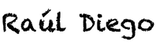










 Raúl Diego Obregón.
Maestro inquieto por las TIC y la Innovación.
Premio Nacional de Educación 2015, por la utilización de las TIC.
Premio Nacional de Educación 2022, a experiencias educativas inspiradoras para el aprendizaje.
Raúl Diego Obregón.
Maestro inquieto por las TIC y la Innovación.
Premio Nacional de Educación 2015, por la utilización de las TIC.
Premio Nacional de Educación 2022, a experiencias educativas inspiradoras para el aprendizaje. 
Trackbacks/Pingbacks